CentOS在VMware中 网络配置
Posted wallacewang
tags:
篇首语:本文由小常识网(cha138.com)小编为大家整理,主要介绍了CentOS在VMware中 网络配置相关的知识,希望对你有一定的参考价值。
一、
将centos安装好之后,发现ping, ifconfig等常见的命令都用不了,出现unknown service或command not found这样的字眼,这让我十分无语。查了一下资料,ifconifg可以用ip addr和ip link来代替。
二、window
打开网络和共享中心,点击更改适配器设置,选择本地连接或者无线网络连接,然后点击右键选择属性,如下图所示:
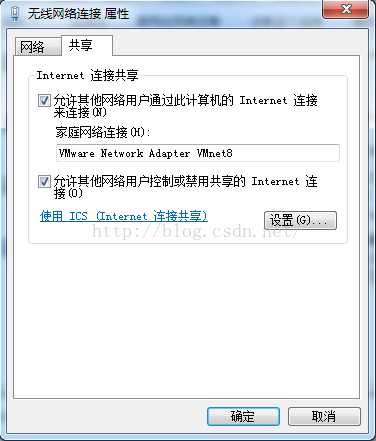
三、 vmware
点击编辑->虚拟网络编辑器,修改左下角的子网,并点击NAT设置,记住里面的网关;并记住DHCP设置里面的IP范围(开始到结束)
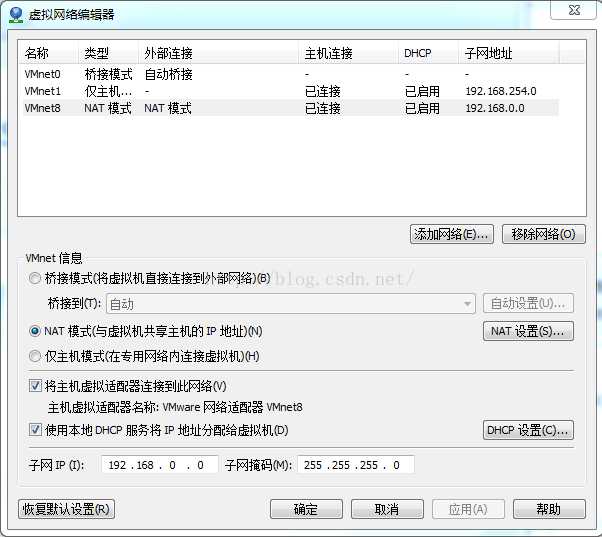
2.3 centos
由于centos7没有ifconfig,因此输入ip addr来查看网卡信息如下:
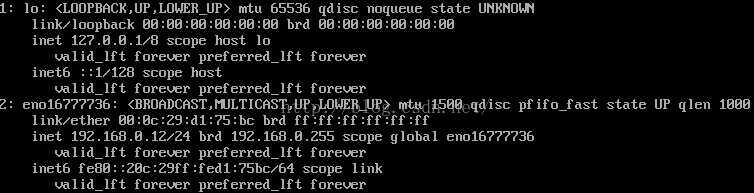
打开/etc/systemconfig/network-scripts/ifcfg-eno16777736,然后在里面加上如下的内容:
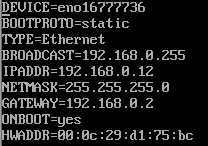
然后重启网络service network restart,看到OK即重启成功
此时如果ping百度会显示主机找不到,ping百度IP(180.149.132.47)能ping通,说明DNS没有配置,接下来配置DNS
切到networkmanager目录
五、配置DNS
cd /etc/NetworkManager/
修改 NetworkManager.conf配置文件
增加
dns=none
不通过网络管理器管理
修改resolv.conf,新增dns配置
#主DNS nameserver 8.8.8.8
#备DNS nameserver 8.8.4.4
此时ping baidu.com就能ping通了
以上是关于CentOS在VMware中 网络配置的主要内容,如果未能解决你的问题,请参考以下文章